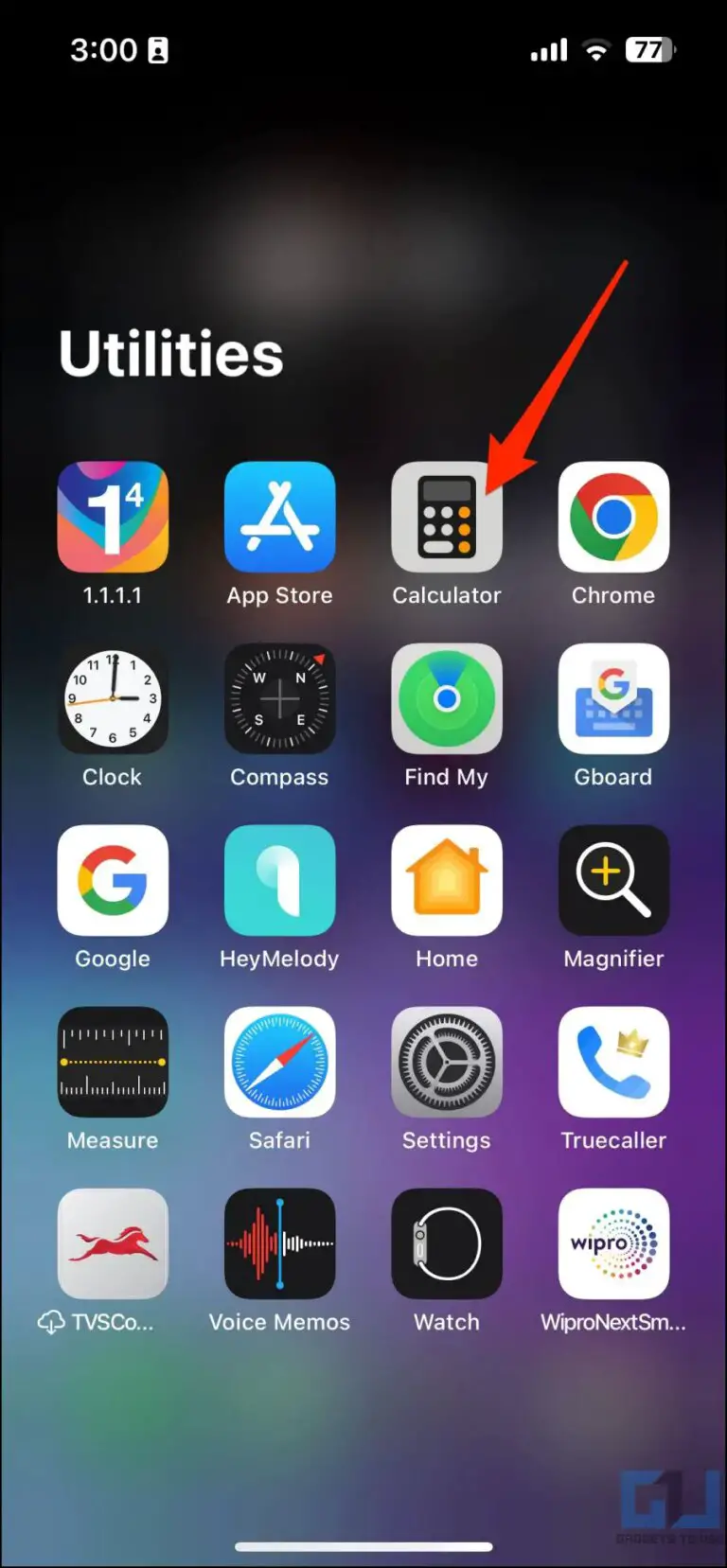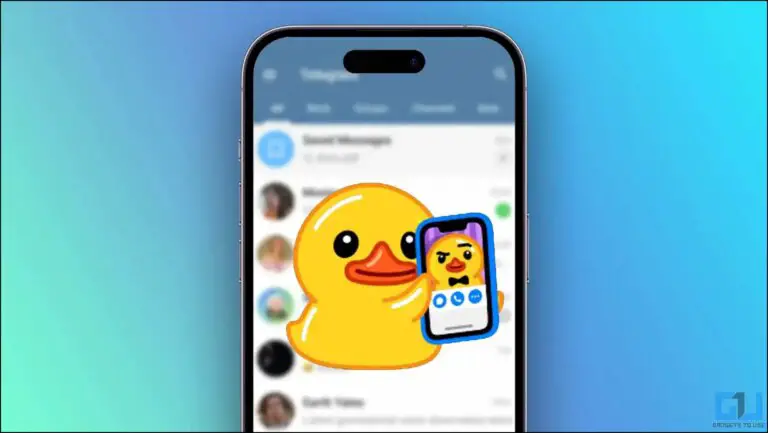5 cosas que debe hacer si sus AirPods izquierdo o derecho no funcionan
Es difícil para usted encontrar problemas con Apple AirPods, pero si lo hace, lo más común es que el AirPod izquierdo o derecho deje de funcionar mientras el otro funciona sin problemas. Puede haber un problema de conexión o la batería está baja. Ya sea que esté escuchando música o haciendo una llamada telefónica, puede probar estas 5 cosas que lo ayudarán a solucionar su problema de AirPods.
Te podría interesar: mejor reloj deportivo barato
1) Comprueba la batería de los AirPods
Entre los principales factores que afectan a los AirPods se encuentra la duración de la batería, si alguno de ellos está bajo, simplemente se desconectará después de informarle el nivel de la batería, mientras que el que tenga la batería más alta permanecerá conectado. Esto sucede porque está usando un solo AirPods durante más tiempo o por alguna otra razón, necesita verificar el nivel de batería de sus AirPods si deja de funcionar.
Para comprobar la batería de los AirPods, abre el Centro de control en tu iPhone y, bajo el Tarjeta de música, toque el icono en la esquina superior derecha para revelar el estado de la batería. Quítese los AirPods de los oídos y vuelva a colocarlos en el estuche, luego espere unos segundos. Ahora compruebe si los AirPods funcionan bien o no. Tenga en cuenta que su funda AirPods debe permanecer cargada para que funcione.
2) Olvidar y volver a emparejar los AirPods
Si el problema persiste, si no puede hacer que el AirPod muerto vuelva a funcionar, puede intentar olvidarlo en la lista de dispositivos Bluetooth de su iPhone. Lanzar " Ajustes " en tu iPhone y presiona el Bluetooth. Verá sus AirPods conectados al Bluetooth de su iPhone, toque el 'I' a la derecha y toca Olvidar este dispositivo en la parte inferior.
Ahora vuelva a colocar los dos AirPods en la carcasa y vuelva a vincularlos desde el principio, abra la cubierta y mantenga presionado el botón físico de la carcasa durante unos segundos. Cuando vea AirPods en la lista de dispositivos Bluetooth de su iPhone, vincúlelos y escuche si ambos AirPods están funcionando.
3) Reinicia tus AirPods
Si los métodos anteriores no funcionan, puede intentar restablecer sus AirPods, lo que borrará cada dispositivo emparejado y restaurará los valores predeterminados de fábrica. Todo lo que necesita hacer es repetir el método anterior y presionar el botón en la carcasa durante más tiempo, es decir. 15 secondes hasta que las luces LED de la carcasa comiencen a parpadear. Ahora combínelo como lo hace normalmente y compruebe si funciona.
4) Restablecer la configuración de red
A veces, ese no es el problema con los AirPods, pero también puede ser tu iPhone. Si tiene varios dispositivos Bluetooth, es probable que haya un problema de conectividad con uno de los AirPods. Puede restablecer la configuración de red de su iPhone para que pueda hacer que funcionen como deberían.
Tenga en cuenta que perderá todos sus dispositivos Bluetooth guardados en su iPhone y deberá volver a vincularlos. Además de eso, todas las redes Wi-Fi y contraseñas guardadas también desaparecerán, así que no hagas esto a menos que sea un paso necesario.
Ir a Configuración -> General -> Restablecer -> Restablecer configuración de red en su iPhone para restablecer la configuración de red.
5) Reinicia tu iPhone o iPad
Si ninguno de ellos funciona, lo último que desea hacer es reiniciar o reiniciar su iPhone, porque el problema realmente no tiene que ser los AirPods en sí, sino su iPhone o iPad.
Esto es todo lo que puede hacer para solucionar el problema de AirPods en su iPhone o iPad.
También podría gustarte: La mejor grabadora/cortadora láser
Encuentre más consejos sobre neuf.tv